'>

Πολλοί χρήστες των Windows αντιμετωπίζουν πρόβλημα με το Windows Update. Εάν ελέγξουν για ενημερώσεις στο σύστημα των Windows, λαμβάνουν ένα σφάλμα που λέει ' Το Windows Update δεν μπορεί προς το παρόν να ελέγξει για ενημερώσεις, επειδή η υπηρεσία δεν εκτελείται '. Και δεν μπορούν να εγκαταστήσουν ενημερώσεις για το σύστημά τους.
Αυτό είναι ένα ενοχλητικό ζήτημα. Και η προσπάθειά σας να το διορθώσετε είναι εξίσου ενοχλητικό, γιατί θα αφιερώσετε πολύ χρόνο διαβάζοντας προτάσεις στο Διαδίκτυο και οι περισσότερες δεν θα λειτουργήσουν.
Αλλά μην ανησυχείτε. Ακολουθούν ορισμένες μέθοδοι που έχουν βοηθήσει πολλούς χρήστες των Windows να διορθώσουν το σφάλμα τους.
Δοκιμάστε αυτές τις διορθώσεις
Δεν χρειάζεται να τα δοκιμάσετε όλα. απλώς κατεβάστε τη λίστα μέχρι να βρείτε αυτό που σας ταιριάζει.
- Εκτελέστε την αντιμετώπιση προβλημάτων του Windows Update
- Ελέγξτε για κακόβουλο λογισμικό
- Επανεκκινήστε τις σχετικές υπηρεσίες του Windows Update
- Διαγράψτε το φάκελο SoftwareDistribution
- Ενημερώστε τα προγράμματα οδήγησης της συσκευής σας
Μέθοδος 1: Εκτελέστε το εργαλείο αντιμετώπισης προβλημάτων του Windows Update
Τα Windows διαθέτουν ένα ενσωματωμένο εργαλείο αντιμετώπισης προβλημάτων που μπορεί να ελέγξει και να διορθώσει προβλήματα με το Windows Update. Θα πρέπει να το εκτελέσετε όταν παρουσιαστεί σφάλμα στο Windows Update. Να το πράξουν:
1) Κάντε κλικ στο Κουμπί εκκίνησης στην κάτω αριστερή γωνία της οθόνης σας, πληκτρολογήστε ' αντιμετώπιση προβλημάτων Και κάντε κλικ Αντιμετώπιση προβλημάτων στο αποτέλεσμα.
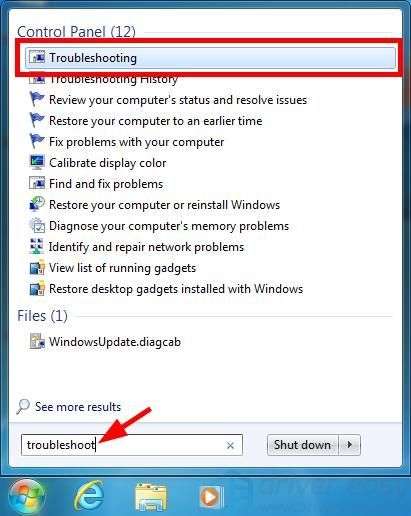
2) Κάντε κλικ Επιδιόρθωση προβλημάτων με το Windows Update .
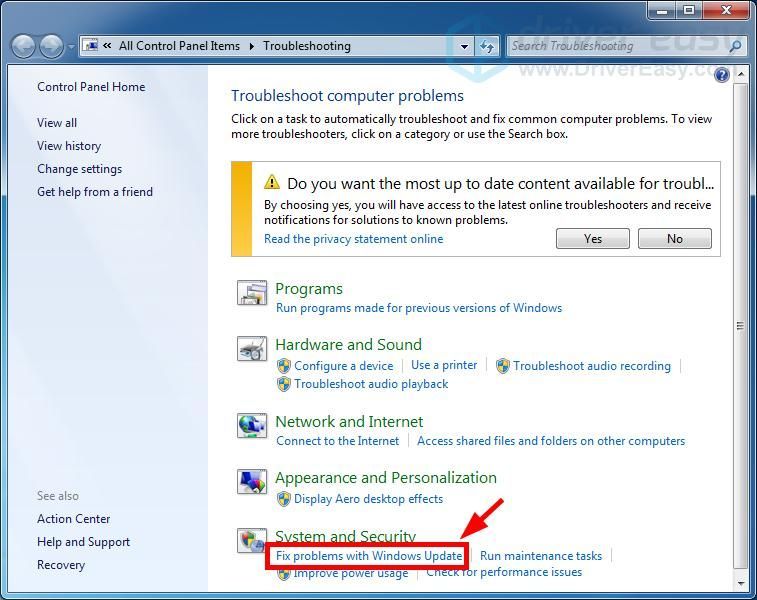
3) Ακολουθήστε τις οδηγίες στην οθόνη για να ολοκληρώσετε τη διαδικασία αντιμετώπισης προβλημάτων.
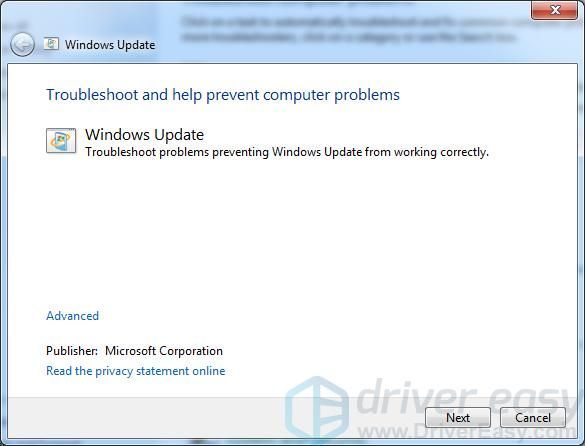
4) Εκτελέστε ξανά το Windows Update και δείτε αν το σφάλμα διορθώθηκε.
Μέθοδος 2: Ελέγξτε για κακόβουλο λογισμικό
Το σφάλμα σας ενδέχεται να προκύψει λόγω παρεμβολής από κακόβουλο λογισμικό. Θα πρέπει να εκτελέσετε σάρωση στον υπολογιστή σας για τυχόν κακόβουλο πρόγραμμα.
Μπορείτε να χρησιμοποιήσετε το Εργαλείο αφαίρεσης κακόβουλου λογισμικού κυκλοφόρησε από τη Microsoft. Κατεβάστε το εργαλείο και εκτελέστε το στον υπολογιστή σας. Στη συνέχεια, ακολουθήστε τις οδηγίες της για να ολοκληρώσετε τη διαδικασία σάρωσης. Εάν αυτή η μέθοδος λειτουργεί για εσάς, δεν θα δείτε ξανά το σφάλμα στο Windows Update.
Μέθοδος 3: Επανεκκινήστε τις σχετικές υπηρεσίες του Windows Update
Ίσως το σφάλμα να μην εκτελείται στην υπηρεσία, επειδή οι υπηρεσίες που σχετίζονται με το Windows Update είναι απενεργοποιημένες. Θα πρέπει να επανεκκινήσετε αυτές τις υπηρεσίες και να δείτε εάν αυτό διορθώνει το σφάλμα σας. Να το πράξουν:
1) Πάτα το Κλειδί λογότυπου των Windows και Ρ στο πληκτρολόγιό σας για να καλέσετε το πλαίσιο Εκτέλεση.
2) Πληκτρολογήστε ' services.msc Και κάντε κλικ Εντάξει για να ανοίξετε το Υπηρεσίες συμπληρώστε.

3) Διπλό κλικ Έξυπνη Υπηρεσία Μεταφοράς στο Παρασκήνιο .
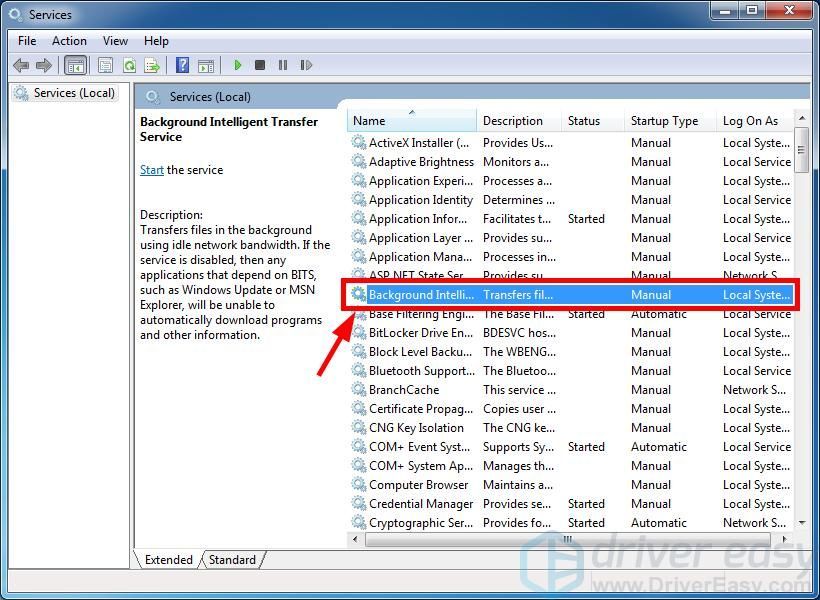
4) Βεβαιωθείτε ότι το τύπος εκκίνησης Έχει οριστεί Αυτόματο . Στη συνέχεια, κάντε κλικ στο Αρχή κουμπί (εάν το κουμπί Έναρξη είναι με γκρι χρώμα , κάντε κλικ στο Να σταματήσει κουμπί και στη συνέχεια κάντε κλικ στο Αρχή κουμπί). Στη συνέχεια κάντε κλικ Εντάξει για να κλείσετε το παράθυρο.
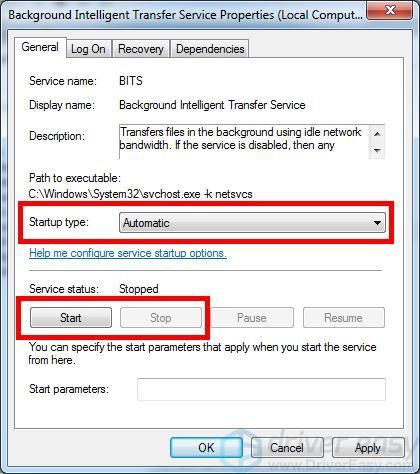
5) Διπλό κλικ Κρυπτογραφικές υπηρεσίες .
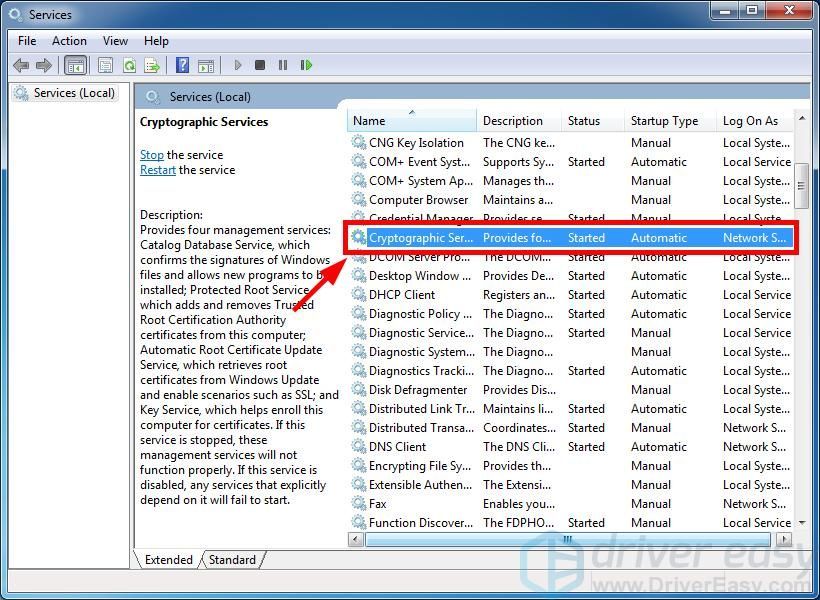
6) Βεβαιωθείτε ότι το τύπος εκκίνησης Έχει οριστεί Αυτόματο . Στη συνέχεια, κάντε κλικ στο Αρχή κουμπί (εάν το κουμπί Έναρξη είναι με γκρι χρώμα , κάντε κλικ στο Να σταματήσει κουμπί και στη συνέχεια κάντε κλικ στο Αρχή κουμπί). Στη συνέχεια κάντε κλικ Εντάξει για να κλείσετε το παράθυρο.
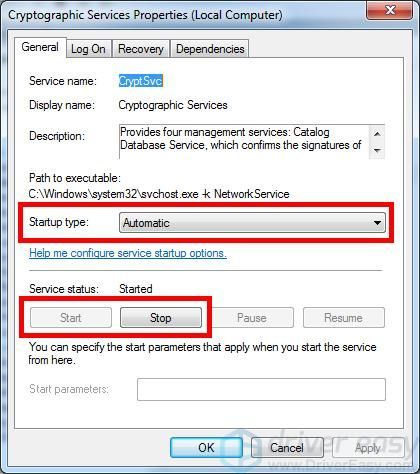
7) Διπλό κλικ Ενημερωμένη έκδοση για Windows .
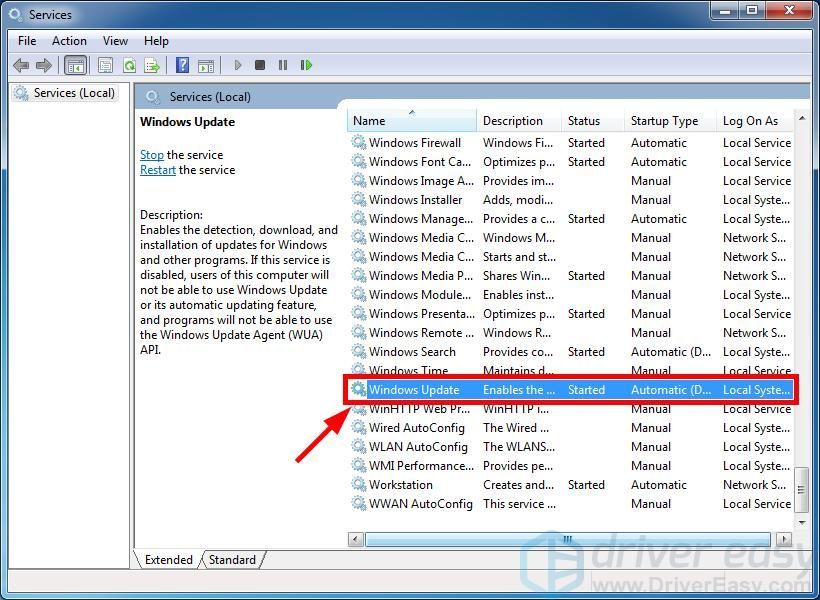
6) Βεβαιωθείτε ότι το τύπος εκκίνησης Έχει οριστεί Αυτόματο . Στη συνέχεια, κάντε κλικ στο Αρχή κουμπί (εάν το κουμπί Έναρξη είναι με γκρι χρώμα , κάντε κλικ στο Να σταματήσει κουμπί και στη συνέχεια κάντε κλικ στο Αρχή κουμπί). Στη συνέχεια κάντε κλικ Εντάξει για να κλείσετε το παράθυρο.
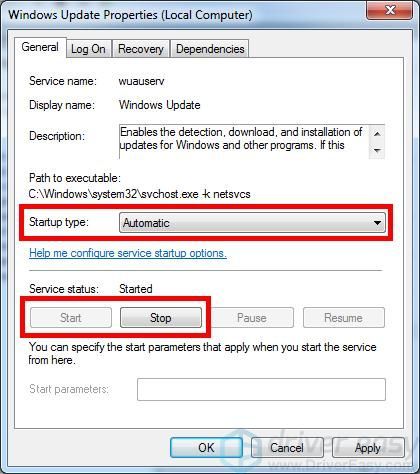
7) Κλείστε το συμπληρωματικό πρόγραμμα Υπηρεσιών και επανεκκινήστε τον υπολογιστή σας. Στη συνέχεια, ελέγξτε αν αυτό επιλύει το πρόβλημά σας.
Μέθοδος 4: Εκκαθαρίστε το φάκελο SoftwareDistribution
Ο φάκελος SoftwareDistribution αποθηκεύει προσωρινά αρχεία για το Windows Update. Ενδέχεται να λάβετε το σφάλμα λόγω προβλημάτων διαφθοράς με αυτά τα αρχεία. Για να δείτε εάν αυτά τα αρχεία είναι η αιτία, θα πρέπει να καταργήσετε όλο το περιεχόμενο αυτού του φακέλου.
1) Πάτα το Κλειδί λογότυπου των Windows και Ρ στο πληκτρολόγιό σας για να καλέσετε το πλαίσιο Εκτέλεση.
2) Πληκτρολογήστε ' services.msc Και κάντε κλικ Εντάξει για να ανοίξετε το Υπηρεσίες συμπληρώστε.

3) Κάντε κλικ Ενημερωμένη έκδοση για Windows και στη συνέχεια κάντε κλικ Να σταματήσει (η υπηρεσία).
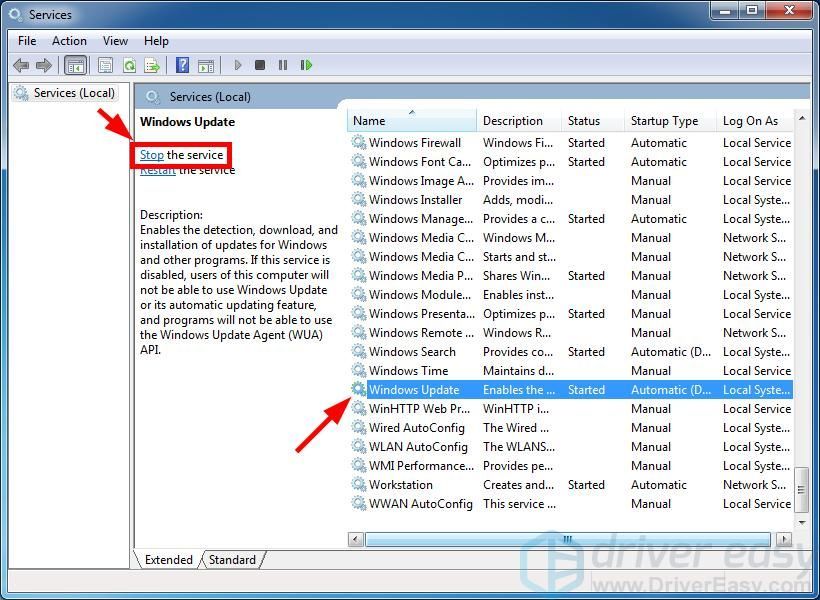
4) Ανοιξε Εξερεύνηση αρχείων (Πάτα το Λογότυπο των Windows κλειδί και ΕΙΝΑΙ στο πληκτρολόγιό σας ταυτόχρονα) και μετά πηγαίνετε στο C: Windows SoftwareDistribution και διαγράφω όλα τα αρχεία και οι φάκελοι εκεί.
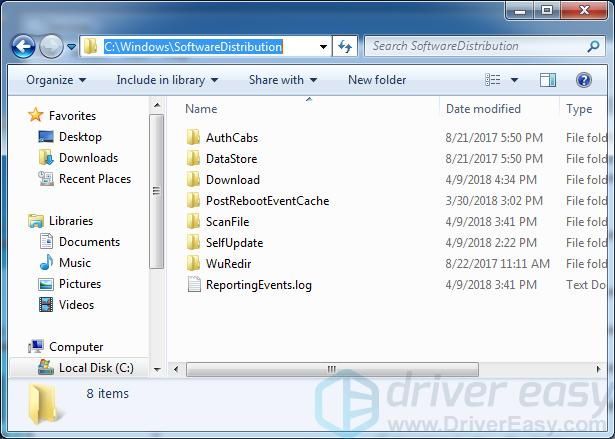
5) Επαναφέρετε το Υπηρεσίες συμπληρώστε. Στη συνέχεια κάντε κλικ Ενημερωμένη έκδοση για Windows και κάντε κλικ Αρχή (η υπηρεσία).
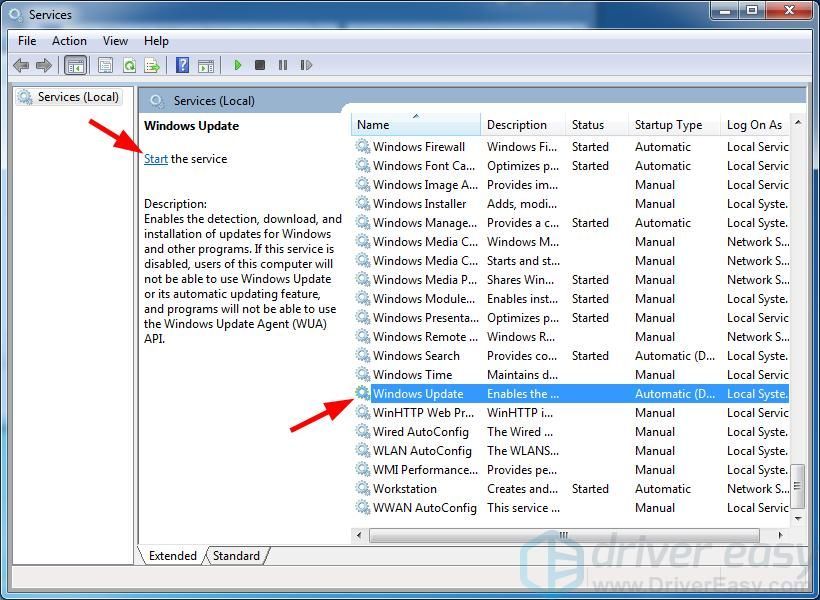
6) Επανεκκινήστε τον υπολογιστή σας. Στη συνέχεια, εκτελέστε το Windows Update για να δείτε εάν αυτό σας βοηθά να απαλλαγείτε από την υπηρεσία Windows Update που δεν εκτελείται.
Μέθοδος 5: Ενημερώστε τα προγράμματα οδήγησης της συσκευής σας
Το σφάλμα σας ενδέχεται να προκύψει επειδή χρησιμοποιείτε λάθος πρόγραμμα οδήγησης συσκευής ή δεν είναι ενημερωμένο. Για να δείτε εάν αυτό ισχύει για εσάς, θα πρέπει να ελέγξετε τον υπολογιστή σας και να ενημερώσετε όλα αυτά τα παλιά ή λάθος προγράμματα οδήγησης.
Η ενημέρωση των προγραμμάτων οδήγησης μπορεί να καταναλώνει πολύ χρόνο. Αλλά αν θέλετε να το κάνετε εύκολα και γρήγορα, μπορείτε να το χρησιμοποιήσετε Εύκολο πρόγραμμα οδήγησης .
Εύκολο πρόγραμμα οδήγησης θα αναγνωρίσει αυτόματα το σύστημά σας και θα βρει τα σωστά προγράμματα οδήγησης για αυτό. Δεν χρειάζεται να γνωρίζετε ακριβώς ποιο σύστημα λειτουργεί ο υπολογιστής σας, δεν χρειάζεται να διακινδυνεύσετε τη λήψη και την εγκατάσταση λανθασμένου προγράμματος οδήγησης και δεν χρειάζεται να ανησυχείτε για να κάνετε λάθος κατά την εγκατάσταση.
Μπορείτε να κατεβάσετε και να εγκαταστήσετε τα προγράμματα οδήγησης χρησιμοποιώντας είτε δωρεάν είτε Για έκδοση του Driver Easy. Αλλά με την έκδοση Pro απαιτείται μόνο 2 κλικ (και παίρνετε πλήρης υποστήριξη και ένα Εγγύηση επιστροφής χρημάτων 30 ημερών ):
1) Κατεβάστε και εγκατάσταση Εύκολο πρόγραμμα οδήγησης .
2) Τρέξιμο Εύκολο πρόγραμμα οδήγησης και κάντε κλικ στο Σάρωση τώρα κουμπί. Εύκολο πρόγραμμα οδήγησης Στη συνέχεια, θα σαρώσει τον υπολογιστή σας και θα εντοπίσει τυχόν προβλήματα προγραμμάτων οδήγησης.
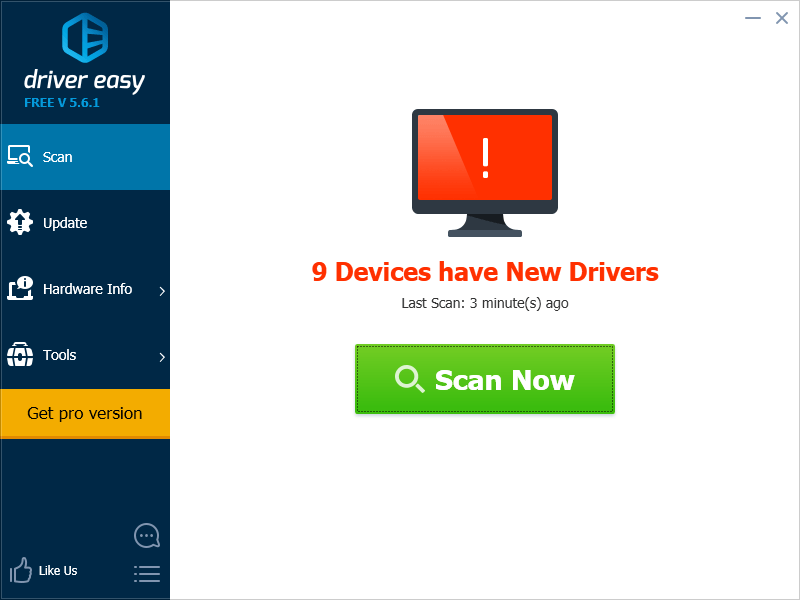
3) Κάντε κλικ στο Εκσυγχρονίζω κουμπί δίπλα σε κάθε συσκευή σας για να κατεβάσετε το πιο πρόσφατο και σωστό πρόγραμμα οδήγησης για αυτό. Μπορείτε επίσης να κάνετε κλικ στο Ενημέρωση όλων κάτω δεξιά για αυτόματη ενημέρωση όλων των ξεπερασμένων ή ελλιπών προγραμμάτων οδήγησης στον υπολογιστή σας (αυτό απαιτεί το Pro έκδοση - θα σας ζητηθεί να κάνετε αναβάθμιση όταν κάνετε κλικ στο Ενημέρωση όλων).
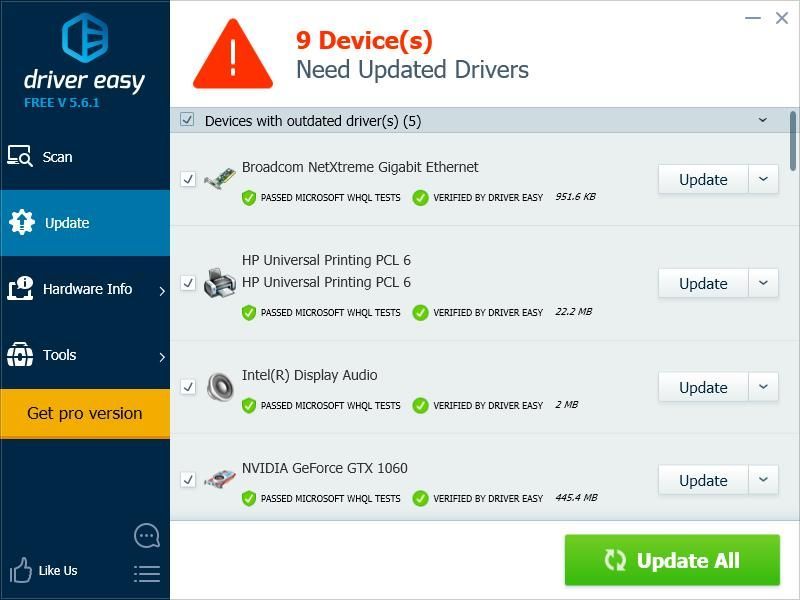
4) Επανεκκινήστε τον υπολογιστή σας. Στη συνέχεια, εκτελέστε το Windows Update για να δείτε εάν αυτό επιλύει το πρόβλημά σας.






